Innehållsförteckning
Stänga ett Word-dokument av misstag utan att spara det på Mac? Microsoft Word kraschade och sparade inte dina ändringar? Eller förlora viktiga Word-filer på grund av felaktig radering, hårddiskformatering, virusattack eller systemkorruption? Oroa dig inte om du förlorar osparade eller raderar Word-dokument oavsiktligt.
Det här inlägget kommer först att förklara olika sätt för osparade Word-dokumentåterställning på en Mac i alla situationer. Sedan kan du hitta beprövade lösningar för att återställa raderade Word-dokument på Mac steg för steg. De olika scenarierna med förlorade Word-dokument och motsvarande återställningsåtgärder förklaras kort i tabellen nedan:
| Scenario för förlust av Word-dokument | Sätt att återhämta sig |
| ✅Word stäng av utan att spara på Mac. Jag behöver återställa det osparade Word-dokumentet på Mac utan autoåterställning. | Osparad Word-dokumentåterställning på Mac med filåterställningsprogram |
| 🔃Min Mac stängdes av och startade om. Jag tappade bort mitt Word-dokument eftersom Microsoft Word inte sparade mina ändringar. | Återställ osparade Word-filer på Mac med AutoRecovery |
| 👊Word kraschade och sparades inte automatiskt på Mac. | Osparat Word-dokumentåterställning på Mac från en tillfällig mapp |
| 📗Stängde Word av misstag utan att spara det på Mac. | Återställ osparade Word-dokument på Mac från Återställt objekt |
| 🚩Jag raderade Microsoft Word-dokument av misstag och tömde papperskorgen senare. Hur får jag tillbaka mina förlorade Word-filer | Återställ raderade Word-filer på din Mac med EaseUS filåterställningsverktyg, Mac Trash eller Time Machine |
Hur man återställer osparade Word-dokument på Mac med programvara för dataåterställning🔥
Pålitlig programvara för återställning av data för Mac - EaseUS Data Recovery Wizard för Mac uppgraderad med en funktion för återställning av osparade dokument som stöder återställning av osparade Word-dokument på en Mac med bara några få klick:
Du kan lita på EaseUS Data Recovery Software
EaseUS Data Recovery Wizard har skaffat sig en omfattande teknisk bas inom dataåterställning och har blivit betrodd av miljarder användare sedan 2005. Kolla in recensioner på Trustpilot .
Ladda ner det pålitliga EaseUS-filåterställningsverktyget och följ dessa steg för att återställa Word-dokument som inte har sparats eller förlorats från din Mac.
Steg 1. Starta EaseUS Data Recovery Wizard för Mac. Välj disken där du förlorade ett osparat Word-dokument och klicka på "Sök efter förlorade filer".

Steg 2. Klicka på "Typ > Osparade dokument" till vänster i fönstret för skanningsresultat. Använd filter för att välja Word-dokumentfiler, så kan du återställa osparade Word-dokument eller andra filer på din Mac.

Steg 3. Dubbelklicka för att förhandsgranska de valda förlorade Word-filerna. Klicka sedan på "Återställ" för att återställa osparade Word-dokument på Mac utan automatisk återställning.
Obs: Var noga med att inte återgå till den ursprungliga platsen, eftersom detta kan skriva över filen som återställs.

Om detta Mac-dataåterställningsprogram hjälper dig att återställa det ursprungliga Word-dokumentet på Mac, glöm inte att dela det med din SNS.
Videohandledning för att återställa osparade ord på en Mac
Inbäddat med mer användbara funktioner i vissa samarbetssituationer än att återställa sidor med dokument , har Microsoft Word blivit allt mer populärt bland Mac-datorer. Office 365 tillåter till och med användare att skapa Word-filer på sin Mac. Baserat på detta söker fler och fler Mac-användare efter sätt att utföra osparade Word-dokumentåterställning på en Mac.
Vi förser dig med en videohandledning om återställning av osparade Word-dokument för Mac.
- 00:37 - Autoåterställningsfilens plats på Mac i Word
- 02:04 - Återställ dokument från TMP-mappen
- 03:06 - Återställ dokument från Mac Trash
- 03:39 - Mac Recovery Software

Anta att du inte gillar att använda ett filåterställningsprogram; de tre sätten nedan låter dig återställa Word på en Mac utan programvara. Baserat på funktionerna i Microsoft Word för Mac finns det tre möjliga sätt att återställa osparade Word-dokument efter att ha klickat på Spara inte i Word av misstag.
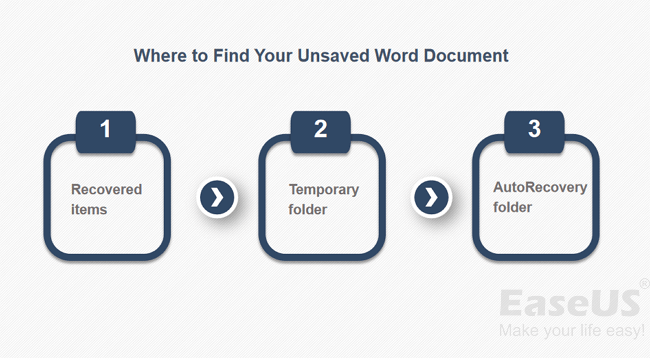
Microsoft Word erbjuder standard DOC- eller DOCX-filformat som är kompatibla med nästan alla OS-plattformar. Word 2022, 2020, 2019, 2018...2011 innehöll automatisk lagring, vilket gör att vi kan återställa ett Word-dokument innan vi kunde trycka på Spara. I den här artikeln kommer du att lära dig fyra sätt att återställa Word-dokument som inte sparas när Word inte sparas på en Mac .
Osparad Word-dokumentåterställning Mac med AutoRecovery
Word för Mac innehåller ett AutoSpara-alternativ, som är aktiverat som standard. Appen sparar automatiskt en kopia av en öppen Word-fil varje minut. Anta att Word fryser medan du arbetar med ett dokument eller att datorn kraschar, så att du förlorar Word-dokumentet på din Mac .
I så fall kan du använda AutoRecovery-kopian för att återställa ett osparat Word-dokument med de ändringar eller tillägg du gjorde i ditt senaste Word:
Hur man återställer osparade Word-dokument med AutoRecovery
Steg 1. Öppna Finder på din Mac.
Steg 2. Välj Gå från den översta Finder-menyn. Gå sedan till mapp.
Steg 3. Skriv: ~/Library/Containers/com.microsoft.Word/Data/Library/Preferences/AutoRecovery och tryck på Enter.
Steg 4. Öppna mappen AutoRecovery och leta reda på filerna som börjar med orden "AutoRecovery save of". Hitta den du vill återställa.
Steg 4. Dubbelklicka på filen. Dokumentet öppnas nu i Word för Mac. Klicka på Arkiv-menyn och välj "Spara som".

Återställ osparade Word-dokument på en Mac från TMP-mappen
Hur återställer man osparade Word-dokument på en Mac utan autoåterställning? Enligt de unika funktionerna i Microsoft Word för Mac kan du fortfarande hitta det osparade objektet i mappen Word Temporary files , som sparar en kopia av det osparade dokumentet som heter Word Work File. Din Mac lagrar också filer tillfälligt i den här tillfälliga mappen. Det är dock inte lätt för många Mac-användare att hitta det.
Steg för att återställa förlorade Word-dokument på Mac genom att hitta temporära Word-filer på Mac med Terminal:
Steg 1. Gå till "Program > Verktyg" och dubbelklicka på "Terminal".
Steg 2. I Terminal, skriv in öppna $TMPDIR, och du kommer att dirigeras till TMP-mappen, som sparar filer tillfälligt.
Steg 3. I TMP-mappen, hitta och öppna mappen "TemporaryItems". Högerklicka på önskade Word-filer i den och "Öppna med..." Microsoft Word.
Steg 4. Spara Word-filen genom att klicka på "Arkiv > Spara som" och spara den på en annan plats.

Hur man hittar osparade Word-dokument på Mac från återställda objekt
Word för Mac sparar tillfälligt dokument som användaren ännu inte har sparat själv i en mapp med namnet "Återställda objekt" i papperskorgen. Om det inte finns några återställda filer kommer den här mappen inte att visas.
Steg för hur du hittar osparade dokument på Mac:
Steg 1. Öppna "Papperskorgen" genom att klicka på dess ikon på bryggan.
Steg 2. Leta efter en mapp märkt "Återställda objekt" och klicka in i den för att leta efter din Word-fil. Om du inte hittar det, försök med nästa lösning.
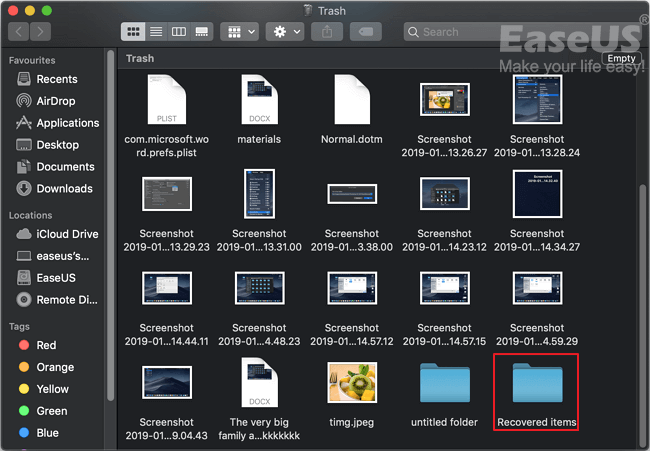
Dessa metoder för att återställa osparade Word-dokument kommer säkert att hjälpa dig. Glöm inte att dela på dina sociala medier för att hjälpa fler människor.
Hur man återställer raderade Word-dokument på en Mac på 3 sätt
Om du tappade bort ett Word-dokument som redan fanns genom radering, diskformatering eller förlorade dokument på grund av att dokumentmappen saknas på en Mac måste du leta efter sätt att återställa raderade Word-dokument på Mac, vilket skiljer sig från ovanstående.
Vart tar de borttagna Word-dokumenten vägen på en Mac?
Raderade objekt på en Mac kommer att flyttas till papperskorgen och stanna där i 30 dagar innan de raderas permanent. Men om du tar bort ett objekt genom att kontrollklicka på det och välja alternativet " Ta bort omedelbart ", kommer det att hoppa över till papperskorgen men ta bort objektet för alltid.
1. Återställ borttagna Word-dokument från papperskorgen
En snabb lösning för att återställa raderade Word-dokument är att återställa dem från papperskorgen. Här är stegen:
Steg 1. Klicka på papperskorgen vid bryggan för att öppna din Mac papperskorgen.

Steg 2. Hitta de raderade Word-dokumenten, kontrollklicka på dem och välj alternativet "Lägg tillbaka".

Ibland kan du inte hitta de raderade filerna i papperskorgen eftersom du slår på den tomma papperskorgen automatiskt på din Mac. I det här fallet kan du förlora data permanent.
2. Återställ raderade Word-dokument med Mac File Recovery Tool
Om dina Word-dokument raderades av misstag kan du inte hitta dem i papperskorgen på grund av tidsgränsen eller papperskorgen. I det här fallet bör du använda professionell och pålitlig programvara för dataåterställning - EaseUS Data Recovery Wizard för Mac för att hjälpa dig att återställa raderade Word-dokument.
EaseUS Mac-programvara för dataåterställning är en specialiserad Mac-programvara för dataåterställning som kan återställa raderade filer på en Mac med enkla klick, inklusive dina raderade Word-dokument. Dessutom kan det hjälpa dig att återställa tidigare versioner av Word-dokument på en Mac , så att du aldrig oroar dig för att radera dina Word-dokument av misstag!
Här är stegen för att återställa raderade Word-dokument på din Mac:
Obs: Du kan skapa en säkerhetskopia genom att först klicka på "Diskbackup" till vänster. Programvaran kommer att återställa dokumentet från säkerhetskopian. Det kan förhindra ytterligare skador på din disk och data, vilket gör det säkrare och mer pålitligt.
Steg 1. Skanna efter förlorade dokument
Välj platsen där dina viktiga Word/Excel/PPT/Numbers/Pages-dokument gick förlorade och klicka på "Sök efter förlorade filer".

Steg 2. Hitta förlorade dokument på Mac
EaseUS Data Recovery Wizard för Mac kommer omedelbart att starta en genomsökning av den valda diskvolymen. Under tiden kommer skanningsresultaten att presenteras i den vänstra rutan. Välj "Dokument" så kan du snabbt filtrera de DOC/PDF/PPT/XLS-filer som du har förlorat tidigare.

Steg 3. Återställ förlorade/raderade dokument
Välj målfilerna och förhandsgranska dem genom att dubbelklicka på dem. Klicka sedan på "Återställ" för att få tillbaka förlorade dokument på en gång.

3. Återställ borttagna Word-dokument med Time Machine
Om du har skapat en Time Machine-säkerhetskopia innan du raderade Word-dokumenten kan du återställa Mac-datorn från din Time Machine- säkerhetskopia. Kolla in följande steg:
Steg 1. Klicka på Time Machine-ikonen i toppmenyn och välj alternativet "Bläddra i Time Machine-säkerhetskopior".
![]()
Steg 2. Välj en Time Machine-säkerhetskopia efter tid och datum och klicka på "Återställ" för att ta tillbaka dina raderade Word-dokument.

Om du tycker att dessa metoder är tillräckligt användbara för att återställa oavsiktligt raderade Word-dokument, dela dem med dina vänner på Twitter, Facebook eller Instagram!
Hur man ökar risken för återställning av osparade Word-dokument
Efter att ha lidit av rädslan att förlora dina Word-dokument får du inte vilja uppleva den här typen av situation igen. Därför är det nödvändigt för dig att veta hur du undviker att förlora Word-filer. För att undvika att förlora dina filer helt kan du:
Tips 1. Spara Word-dokumentet när du skapar ett nytt
Ett ständigt osparat Word-dokument finns i datorns RAM, inte på hårddisken. Därmed är chanserna små att spara ett Word-dokument som aldrig har sparats tidigare. Att veta detta bör ge dig en ledtråd om att du bör spara Word-dokumentet minst en gång när du skapar ett nytt.
Tips 2. Ändra AutoSave-intervallet
När du har sparat ditt Word-dokument kommer funktionen AutoSpara att fungera. För att minimera förlusten av framsteg på filen du arbetar med kan du ändra frekvensen för AutoSave:
Steg 1. Öppna Microsoft Word på din Mac.
Steg 2. Gå till "Word > Inställningar" och klicka på "Spara" under Utdata och delning.
Steg 3. Kontrollera alla objekt under Spara alternativ (rekommenderas) och ändra intervallet för AutoSave, till exempel från var 10:e minut till var 5:e minut.
Om du följer de två tipsen ovan minskar risken avsevärt att förlora dina Word-dokument. Vad händer om du slarvigt raderade dina viktiga Word-filer på din Mac? Ingen oro. Prova den kostnadsfria metoden för att hämta permanent raderade Word-dokument med EaseUS Data Recovery Wizard för Mac.
Bonustips för att undvika att förlora Word-dokument
Dataförlust på dina Word-dokument kan undvikas effektivt om du uppmärksammar följande tips:
- Gör det till en vana att trycka på spara-knappen eller använd kortkommandot "Kommando + S" oftare när du redigerar Word-dokument.
- Se till att inga viktiga Word-dokument finns i papperskorgen innan du tömmer den.
- Anslut till en strömkälla när du redigerar Word-dokument för att förhindra att redigeringsdelen går förlorad på grund av ett plötsligt strömavbrott.
- Kör ett antivirusprogram för att förhindra att virus infekterar Word-dokument, vilket kan orsaka dataförlust.
Återställ osparade Word-dokument på Mac Vanliga frågor
Oroa dig inte om du fortfarande har problem med hur du återställer raderade Word-dokument eller osparade Word-sidor på macOS. Läs frågorna och svaren nedan för att få ytterligare hjälp.
1. Hur återställer man osparade Word-dokument på Mac utan automatisk återställning?
Det finns minst två sätt att återställa osparade Word-filer på en Mac. Du kan använda programvara för dataåterställning för att återställa osparade dokument eller använda Time Machine backup . Så här återställer du osparade dokument på Mac med Time Machine:
- Anslut enheten som innehåller din Time Machine-säkerhetskopia till din Mac.
- Klicka på Time Machine-ikonen och välj Enter Time Machine.
- Öppna mappen där dokumentet ska finnas.
- Använd pilarna på höger sida för att välja önskad säkerhetskopia och sök efter den förlorade filen.
- Klicka på det nödvändiga Word-dokumentet och klicka på Återställ.
2. Kan jag återställa ett Word-dokument som jag inte sparade på Mac?
Ja, du kan återställa ett osparat dokument så länge andra filer inte skriver över Word.
Öppna den nuvarande versionen och klicka sedan på Versionshistorik för att hitta den tidigare versionen. Prova Time Machine eller EaseUS Data Recovery Wizard för Mac om den här åtgärden misslyckas.
3. Var hittar jag autoåterställningsfiler i Word för Mac?
Autoåterställningsfilerna finns i en dold mapp på din Mac. Det är alltså omöjligt att hitta sådana filer genom att helt enkelt navigera genom Finder. För att hitta Word-dokumenten på din Mac, gå till Gå > Gå till mapp och ange denna mappsökväg (ersätt användarnamn med ditt användarnamn):
Användare > användarnamn > Bibliotek > Behållare > com.Microsoft > Data > Bibliotek > Inställningar > Autoåterställning
4. Kan jag återställa ett överskrivet Word-dokument på en Mac?
Ja, det finns flera sätt att återställa ersatta Word-dokument på Mac :
- Använd Time Machine backup
- Vänd till iCloud backup
- Kör programvara för dataåterställning
Was This Page Helpful?
Relaterade Artiklar
-
Ladda ner EaseUS Bootable Data Recovery Software för att återställa filer
![author icon]() /2024/09/10
/2024/09/10 -
Hur man återställer filer från mapplås utan lösenord steg-för-steg
![author icon]() /2024/09/10
/2024/09/10 -
Så här fixar du att diskstrukturen är skadad och oläsbar
![author icon]() /2024/09/11
/2024/09/11 -
[Fixad] Felkod 0x80070005 på Windows Update, Systemåterställning eller Microsoft Store
![author icon]() /2024/09/13
/2024/09/13
